Chceš vo svojom Twitch-streamezobraziť čas, aby si informoval svojich divákov o aktuálnom čase? Žiadny problém! S tým správnym softvérom a niekoľkými jednoduchými krokmi môžeš efektívne integrovať čas do svojho streamu. Tento návod ťa prevedie celým procesom.
Najdôležitejšie poznatky
Aby si jednoducho pridal čas do svojho Twitch-streamu, potrebuješ softvér SNES. Ten ti umožní nielen zobraziť čas, ale tiež vytvoriť časovače alebo odpočty. Integrácia do Streamlabs alebo OBS Studio je bezproblémová a môže byť vykonaná v niekoľkých krokoch.
Krok 1: Stiahnuť a nainštalovať softvér
Aby si pridal čas, musíš najskôr stiahnuť softvér SNES. Najprv prejdite na webovú stránku, stiahni súbor „snashsetup.exe“ a uložiť ho na svoj počítač.
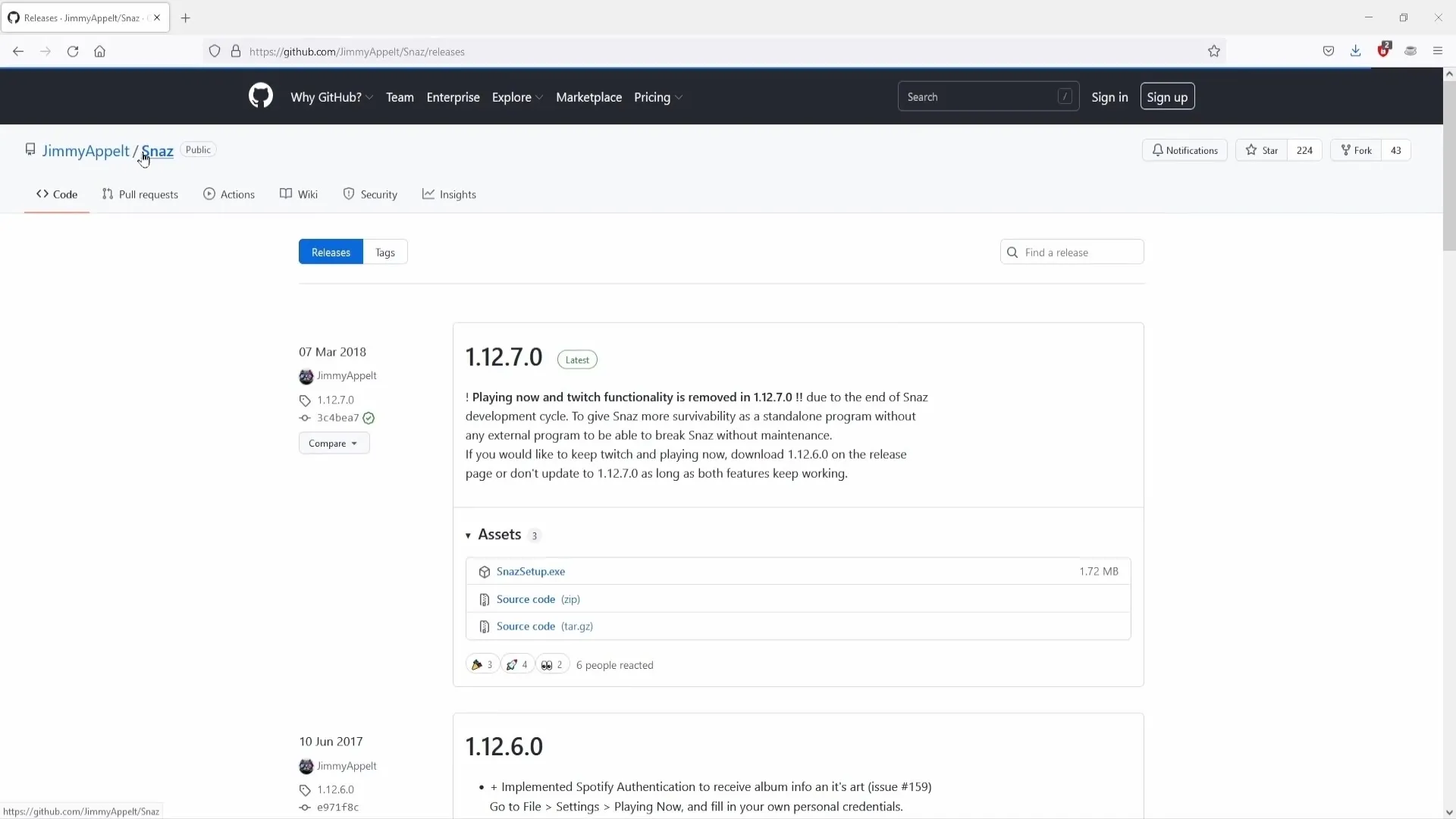
Spusti stiahnutý súbor a potvrď proces inštalácie kliknutím na „Áno“. Potom si vyber jazyk „Nemčina“ a zvoľ miesto na inštaláciu. Odporúča sa používať predvolené možnosti a niekoľkokrát kliknúť na „Ďalej“, kým inštalácia nebude dokončená.
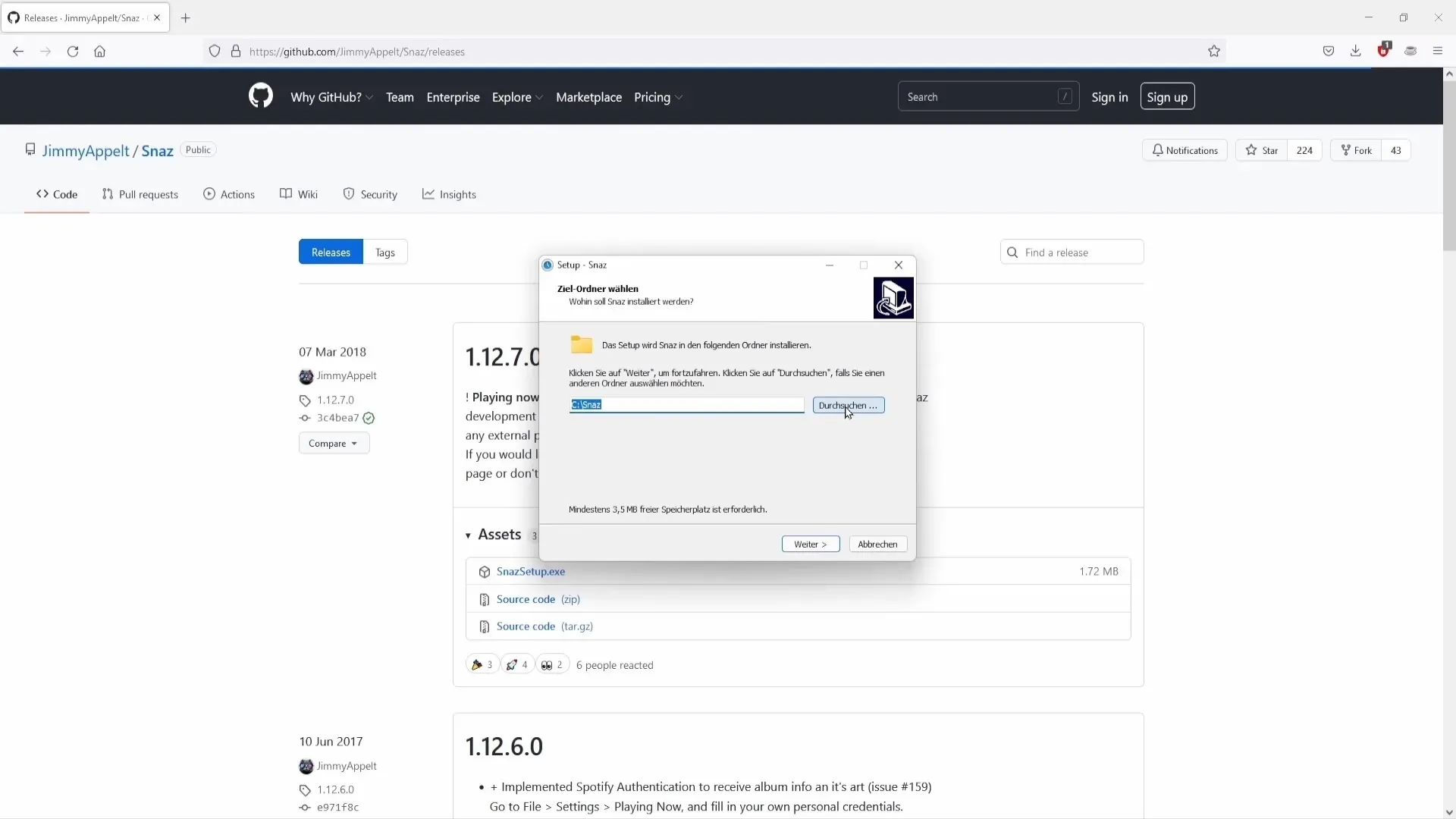
Klikni na „Dokončiť“, aby si dokončil inštaláciu. Teraz môžeš otvoriť program. Ak sa program neotvorí automaticky, prejdite na plochu a spusti ho manuálne.
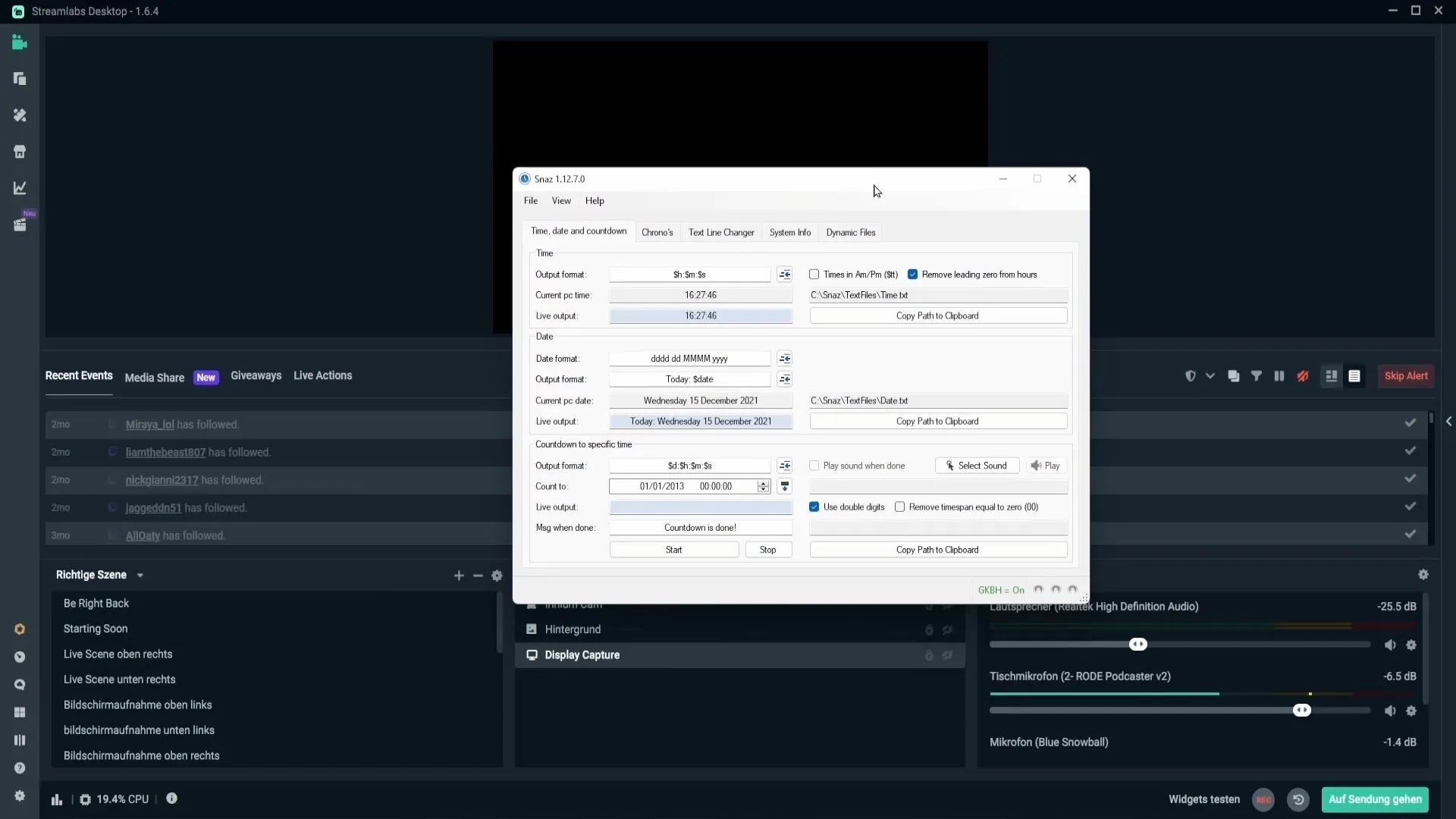
Krok 2: Nastavenie času v programe SNES
Ako náhle si program úspešne otvoril, nájdeš možnosti pre zobrazenie času. Klikni pod nastaveniami na položku „Čas“, aby si zobral aktuálny čas. Máš tiež možnosť zobraziť dátum, ak je to žiaduce.
Aby si zobral čas, klikni na „Kopírovať PF do schránky“, aby sa čas skopíroval do schránky. Teraz si pripravený integrovať čas do svojej streamovacej softvér.
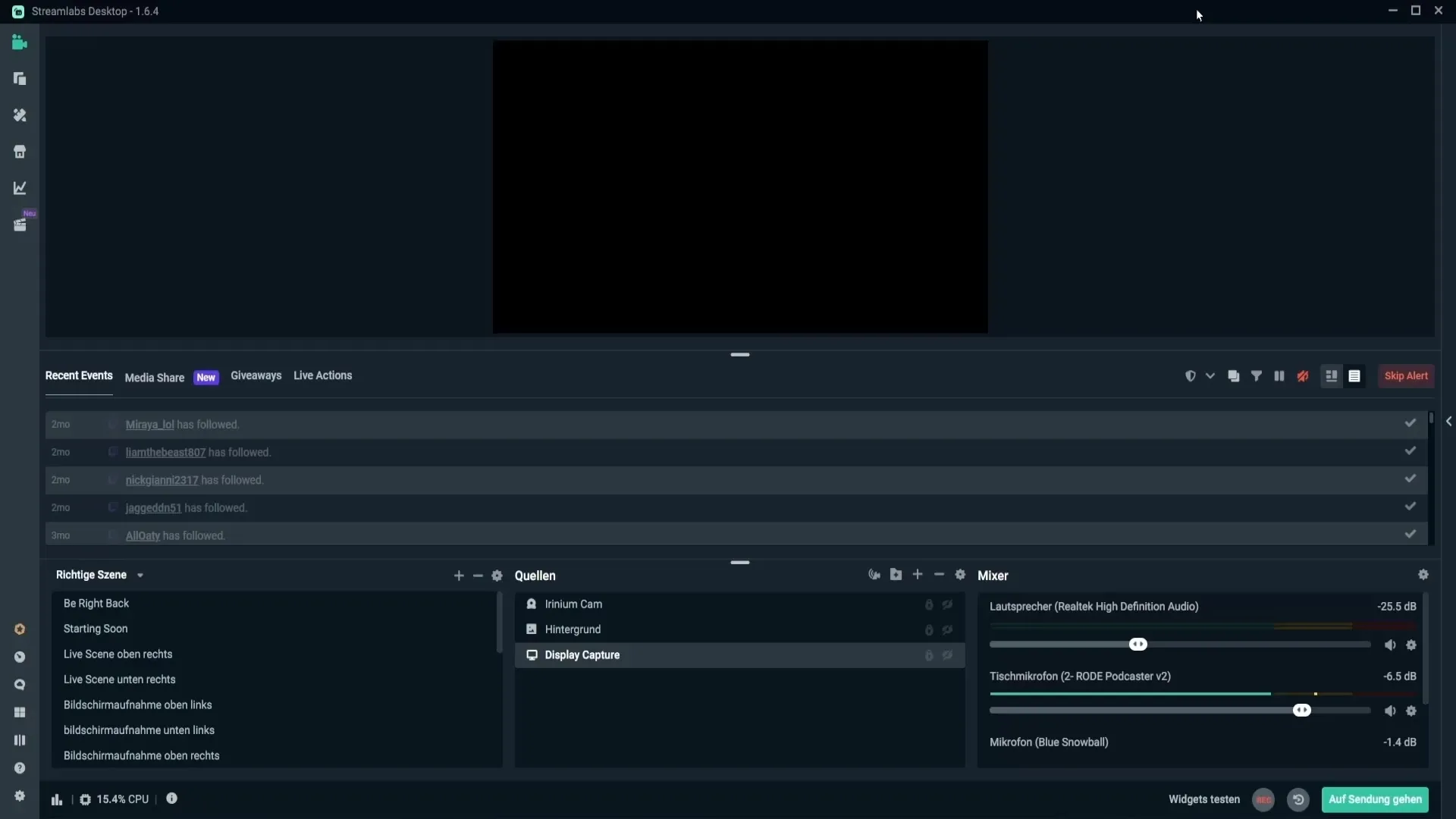
Krok 3: Integrácia do Streamlabs alebo OBS Studio
Teraz ide o integráciu času do tvojho streamu. Otvor svoju streamovaciu softvér, nech je to Streamlabs alebo OBS Studio. Klikni na plus (+) v zozname zdrojov, aby si pridal nový zdroj.
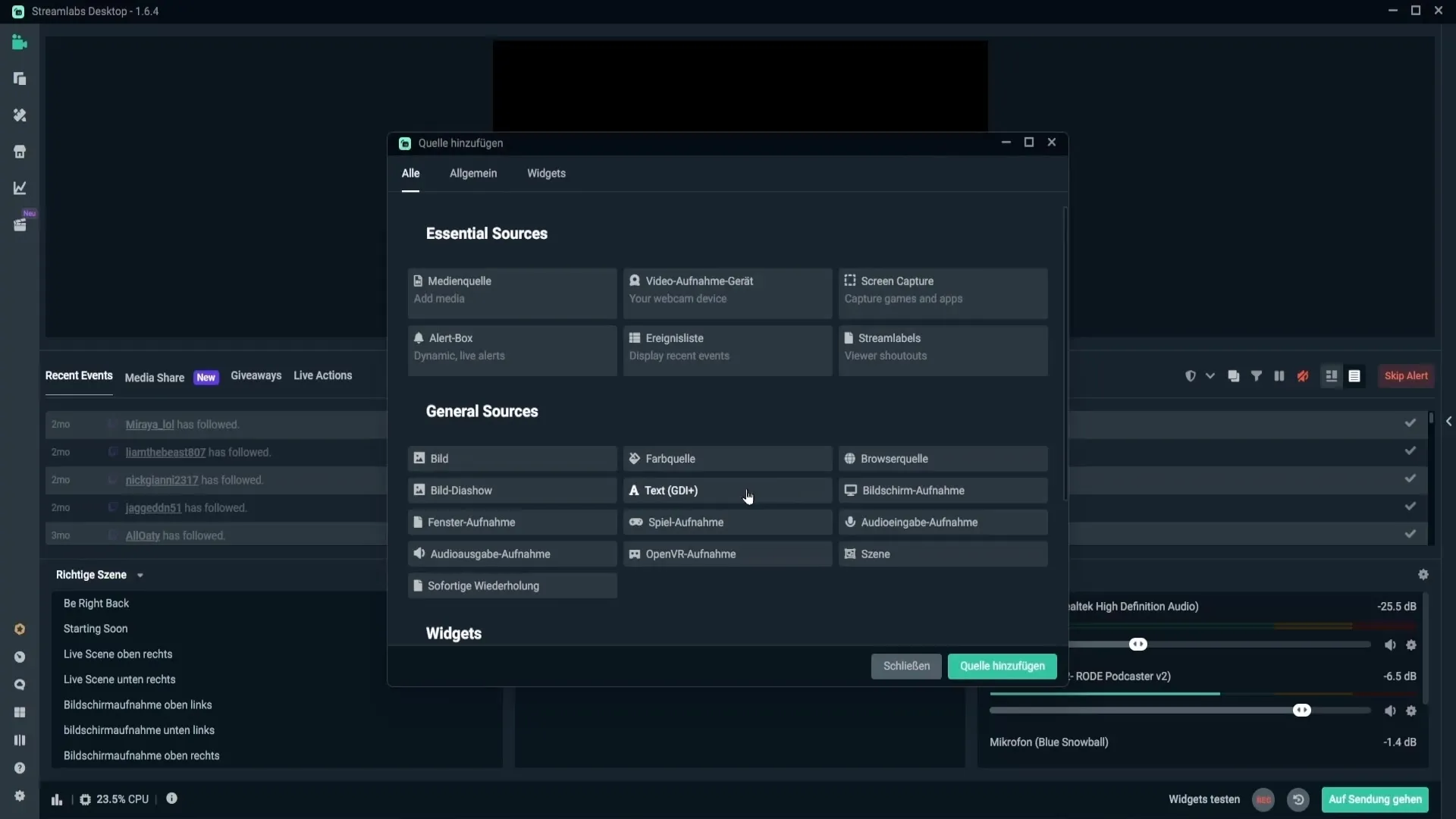
Vyber „Text (GDI+)“ zo zoznamu zdrojov. Teraz môžeš vytvoriť nový zdroj a dať mu názov. Zadaj „Čas“ ako názov a klikni na „Pridať zdroj“.
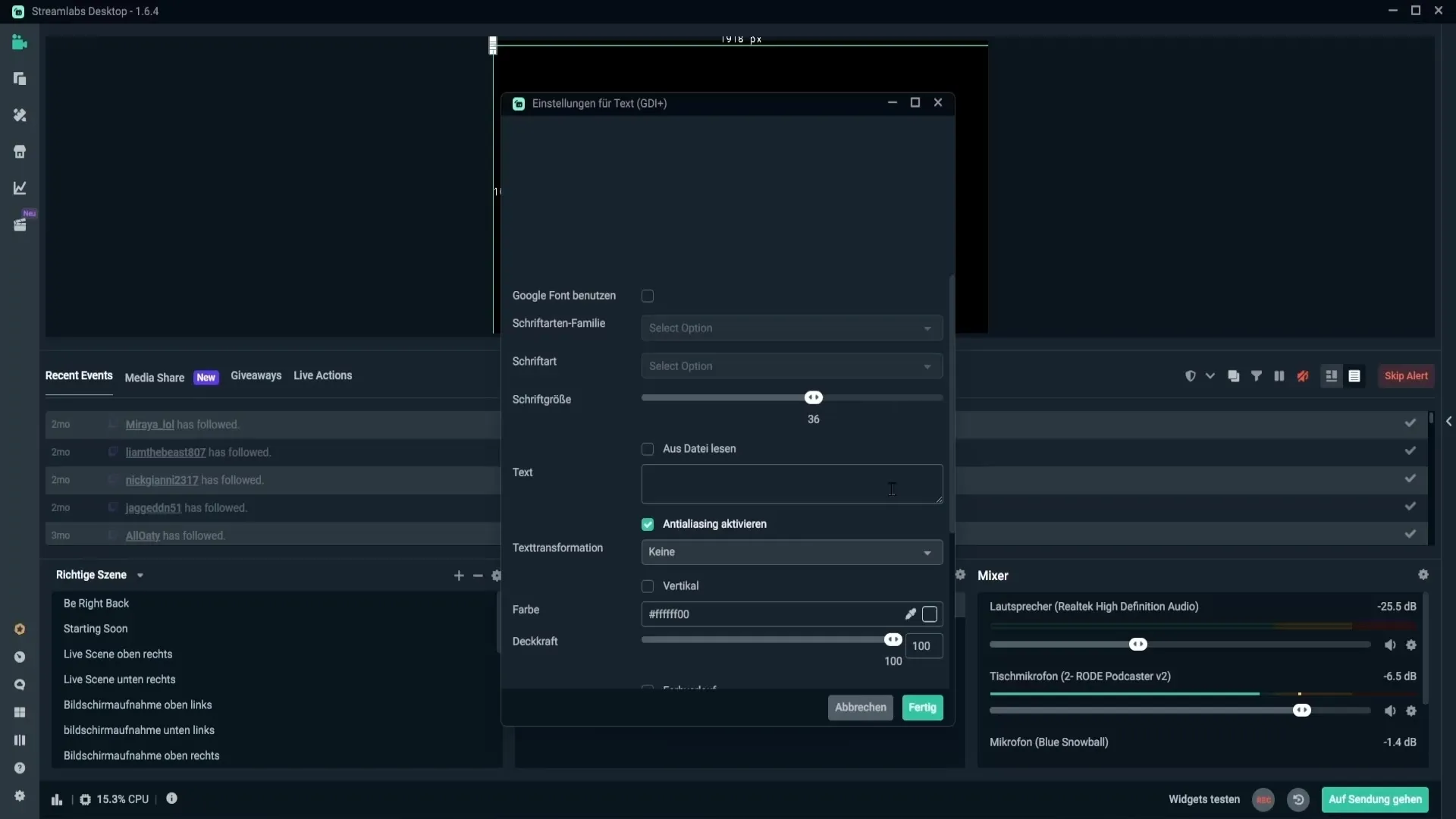
Aktivuj možnosť „Čítať zo súboru“ a vlož odkaz, ktorý si skopíroval predtým, pomocou Ctrl + V do vstupného políčka.
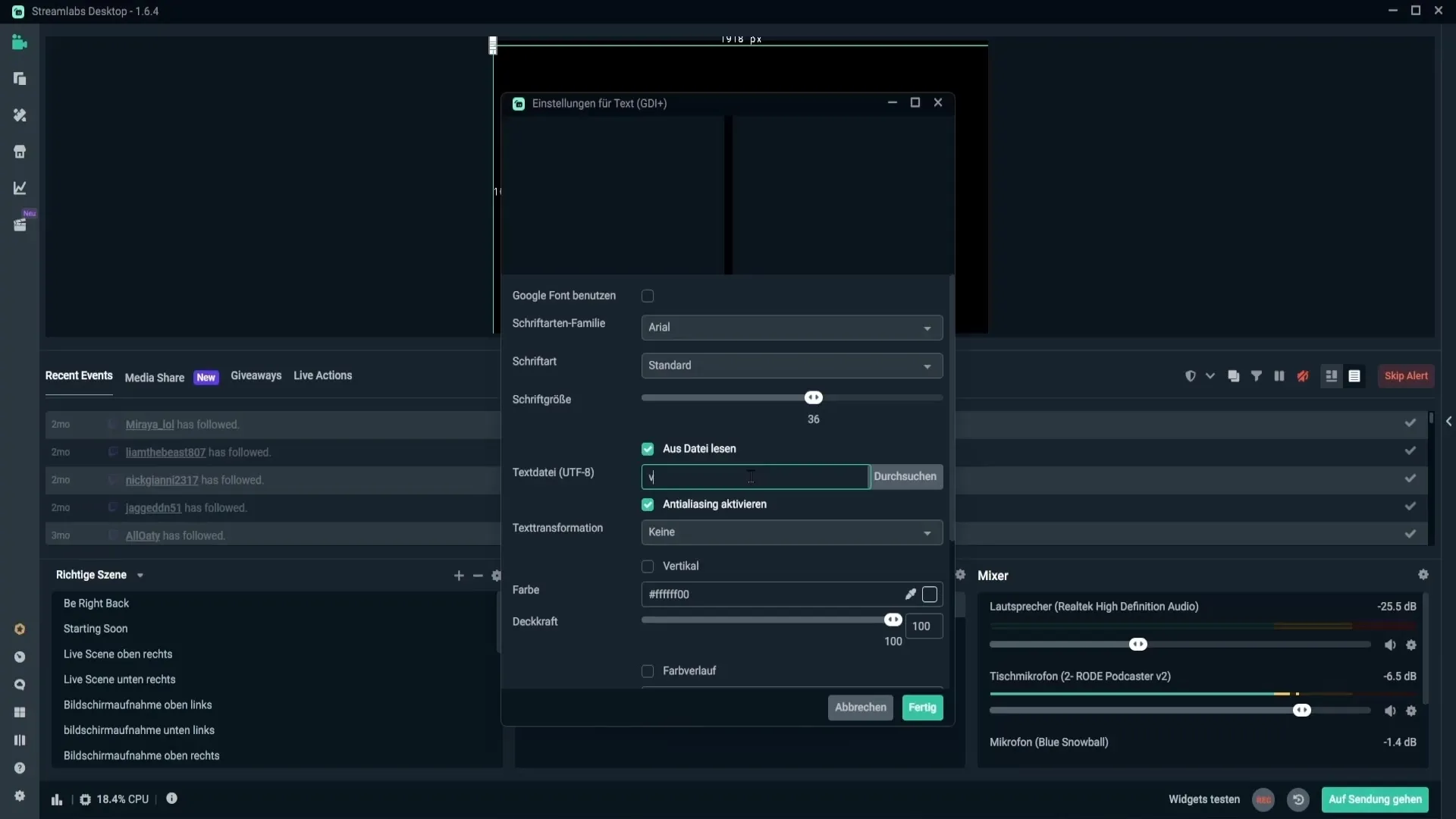
Krok 4: Úprava a formátovanie času
Ako náhle si úspešne pridal čas, bude zobrazený v tvojej náhľadovej verzii. Môžeš ho upraviť, aby si zabezpečil, že bude zodpovedať dizajnu tvojho streamu.
Ak čas vyzerá inak, môžeš sa znova vrátiť do programu SNES a kliknúť na tlačidlo, aby si aktualizoval čas. Ak nechceš zobrazovať sekundy, môžeš vymazať dolárový znak so „S“. To zmení zobrazenie v tvojej náhľadovej verzii.
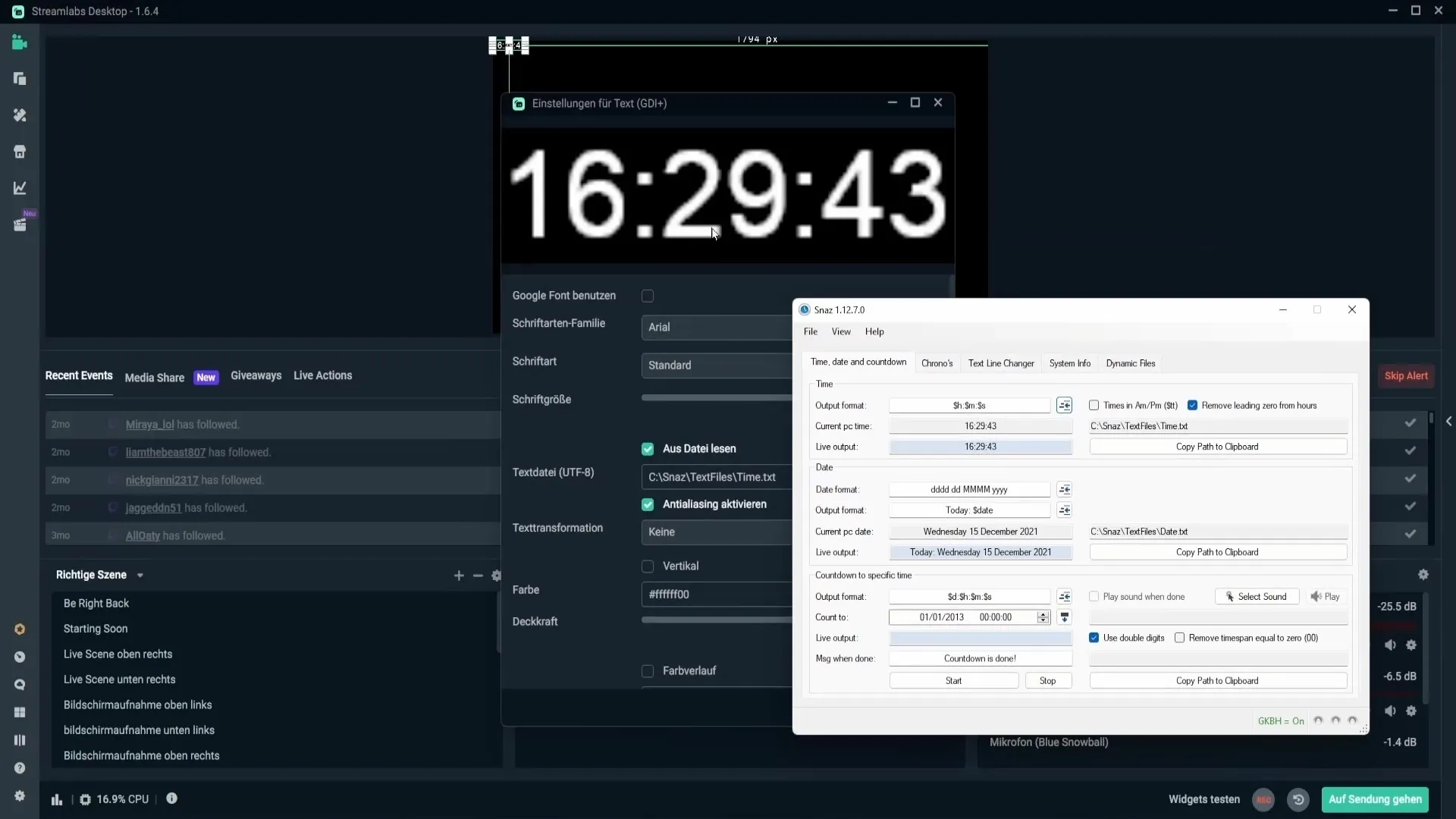
Máš tiež možnosť prispôsobiť font a veľkosť písma. Ak chceš, aby bol čas výraznejší, zmeň veľkosť písma na približne 144.
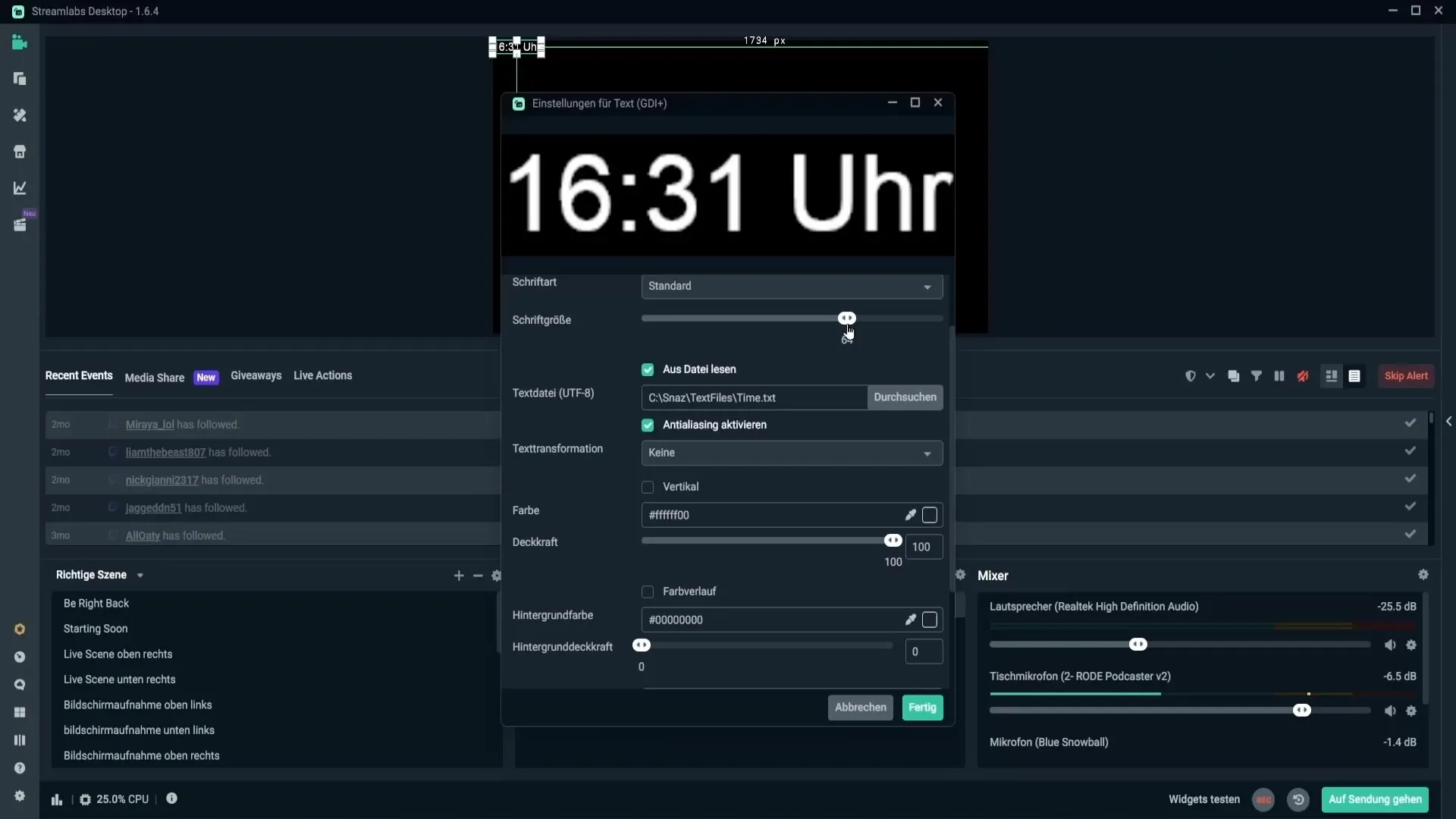
Umiestni čas tam, kde ho chceš mať vo svojom streame. Môžeš ho presúvať, zmenšovať alebo zväčšovať, kým pozícia a veľkosť nebudú vyhovovať tvojim predstavám.
Zhrnutie – Pridanie času do Streamlabs streamu
Pridaniečasu do tvojho streamu nie je s tým správnym softvérom a vyššie popísaným návodom žiadny veľký problém. S SNES môžeš jednoducho zobraziť aktuálny čas a prispôsobiť ho potrebám tvojho streamu.
FAQ
Ako stiahnem SNES?Môžeš stiahnuť súbor „snashsetup.exe“ z príslušnej webovej stránky.
Ako integrovať čas do svojho streamu?Využi zdroj Text (GDI+) v Streamlabs alebo OBS Studio a vlož odkaz zo schránky.
Môžem zmeniť font pre čas?Áno, v textovom zdroji môžeš prispôsobiť font a veľkosť podľa svojho vkusu.
Je možné aj časovače a odpočty?Áno, pomocou SNES môžeš vytvoriť nielen časy, ale aj časovače a odpočty.
Môžem deaktivovať zobrazenie sekúnd?Áno, jednoducho vymaž dolárový znak so S z textového zdroja.


